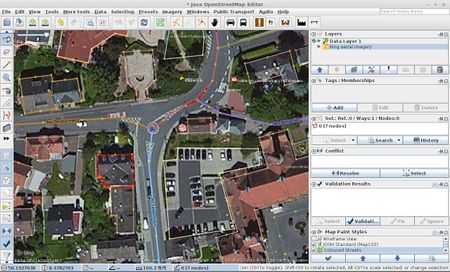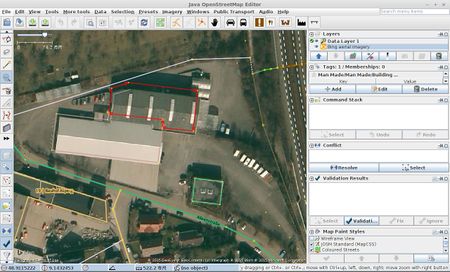RU:JOSM/Модули/BuildingsTools
Buildings_tools — простой модуль для JOSM для прорисовки прямоугольных зданий. Автор модуля — Upliner.
Проблема
Рисовать множество прямоугольных зданий в JOSM довольно неудобно. Нужно нарисовать приближённый прямоугольник за 5 кликов, воспользоваться функцией ортогонализации и вставить метку "building=yes" в получившийся полигон. Модуль buildings-tools предоставляет новый инструмент, который позволяет создавать готовые здания в 3 или 2 клика.
Установка и использование
Установка
Меню Правка->Настройки (F12), вкладка слева «Настроить доступные модули». Кнопка «Скачать список модулей с сервера». В поле поиска вводите название модуля «buildings_tools» и выделяете модуль из списка. Кнопка «Обновить модули». Перезагрузить Josm.
Использование
Модуль добавляет новую кнопку "Draw buildings" (клавиша b) на панель инструментов. Простейший способ нарисовать здание: провести прямую вдоль одной из стен дома, затем задать ширину, кликнув на противоположную стену.
Когда нужно рисовать много зданий одинаковой ширины, удобнее использовать метод в 2 клика. Нажмите ctrl+alt+b для открытия диалога "Размеры зданий" и задайте ширину здания в метрах. Тогда будет достаточно провести прямую вдоль стены здания по часовой стрелке (или против часовой, если ширина задана отрицательной).
Настройки
Диалог настроек вызывается комбинацией клавиш Ctrl+Alt+B или из меню Данные → Задать размеры зданий.
Ширина/диаметр здания:задает режим, при котором создаются здания определенной ширины. (единицы измерения — ?)Шаг длины:если длина зданий в районе кратна какой-то определённой длине (например, длине подъезда), используйте этот параметр для задания этой длины.Использовать диалог адресаотображать окно задания адреса после создания здания. Если рисуются дома вдоль одной и той же улицы, используйте встроенный в модуль адресный диалог. Он запоминает имя улицы и автоматически делает приращение (+2 или -2) к номеру дома.Авто-выбор зданиявыделять здание после создания, если до этого ничего не было выделено.Дополнительно...Режим больших зданийв режиме 2-х кликов, ⇧ Shift обычно отключает привязку и позволяет рисовать здание под любым углом. Однако, если вы хотите рисовать здание по противоположным углам, включите "Режим больших зданий" и тогда ⇧ Shift не будет отключать привязку, а позволит повернуть здание после того, как вы укажете противоположные углы.Поворачивать прицелв режиме 2-х кликов, курсор автоматически будет повёрнут параллельно стенам рисуемого здания.
Привязки
- Направляющие узлы — выделение двух точек включает режим автоматической привязки. Создаваемое здание автоматически будет расположено параллельно, перпендикулярно или под 45° к прямой, образованной двумя выделенными точками. Этот режим полезен, когда здание нужно нарисовать параллельно какой-то прямой, например, параллельно улице.
- Направляющая линия — выделение линии или полигона включает привязку ко всем сегментам этой линии. Вдобавок, если линия имеет только прямые углы, также можно рисовать в два клика.
- Без привязок — нажатие ⇧ Shift отключает все привязки. Это бывает полезно если есть отдельно стоящий дом не параллельный улице.
Прорисовка зданий сложной формы
В своё время много проблем возникало со зданиями с непрямыми углами, так как для них нельзя использовать функцию ортогонализации. Теперь же эта проблема решается просто: задаём постоянную ширину, рисуем 2 пересекающихся здания и используем функцию Join overlapped areas (Объединить накладывающиеся полигоны) в меню Инструменты JOSM. Или используем комбинацию Shift + J. Ранее функция была представлена модулем utilsplugin, который в данный момент встроен в JOSM.
Разработка
Автор модуля — User:Upliner. Сообщайте об ошибках и присылайте свои пожелания.
- Обсуждение модуля на форуме.
- Скачать Jar файл
Исходники: